Terjemahan disediakan oleh mesin penerjemah. Jika konten terjemahan yang diberikan bertentangan dengan versi bahasa Inggris aslinya, utamakan versi bahasa Inggris.
Network Load Balancer | Buat
Gunakan untuk membuat Network Load Balancer.
Klasifikasi lengkap: Penerapan | Komponen tumpukan tingkat lanjut | Network Load Balancer | Buat
Ubah Detail Jenis
Ubah tipe ID |
ct-2qldv4h9osmau |
Versi saat ini |
1.0 |
Durasi eksekusi yang diharapkan |
360 menit |
Persetujuan AWS |
Wajib |
Persetujuan pelanggan |
Tidak diperlukan |
Mode eksekusi |
Otomatis |
Informasi tambahan
Buat penyeimbang beban NLB
Tangkapan layar dari jenis perubahan ini di konsol AMS:
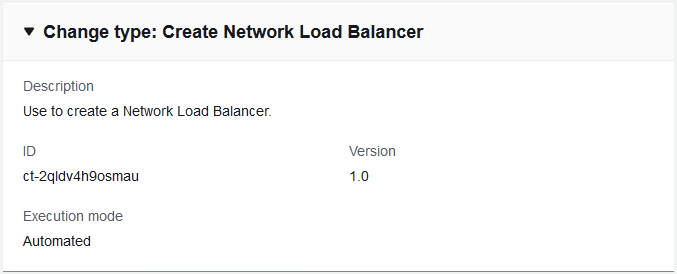
Cara kerjanya:
Arahkan ke halaman Buat RFC: Di panel navigasi kiri konsol AMS klik RFCsuntuk membuka halaman RFCs daftar, lalu klik Buat RFC.
Pilih jenis perubahan populer (CT) dalam tampilan default Jelajahi jenis perubahan, atau pilih CT dalam tampilan Pilih menurut kategori.
Jelajahi berdasarkan jenis perubahan: Anda dapat mengklik CT populer di area Buat cepat untuk segera membuka halaman Jalankan RFC. Perhatikan bahwa Anda tidak dapat memilih versi CT yang lebih lama dengan pembuatan cepat.
Untuk mengurutkan CTs, gunakan area Semua jenis perubahan dalam tampilan Kartu atau Tabel. Di kedua tampilan, pilih CT dan kemudian klik Buat RFC untuk membuka halaman Jalankan RFC. Jika berlaku, opsi Buat dengan versi yang lebih lama muncul di sebelah tombol Buat RFC.
Pilih berdasarkan kategori: Pilih kategori, subkategori, item, dan operasi dan kotak detail CT terbuka dengan opsi untuk Membuat dengan versi yang lebih lama jika berlaku. Klik Buat RFC untuk membuka halaman Jalankan RFC.
Pada halaman Run RFC, buka area nama CT untuk melihat kotak detail CT. Subjek diperlukan (ini diisi untuk Anda jika Anda memilih CT Anda di tampilan jenis perubahan Jelajahi). Buka area konfigurasi tambahan untuk menambahkan informasi tentang RFC.
Di area konfigurasi Eksekusi, gunakan daftar drop-down yang tersedia atau masukkan nilai untuk parameter yang diperlukan. Untuk mengkonfigurasi parameter eksekusi opsional, buka area konfigurasi tambahan.
Setelah selesai, klik Jalankan. Jika tidak ada kesalahan, halaman RFC berhasil dibuat ditampilkan dengan detail RFC yang dikirimkan, dan output Run awal.
Buka area parameter Jalankan untuk melihat konfigurasi yang Anda kirimkan. Segarkan halaman untuk memperbarui status eksekusi RFC. Secara opsional, batalkan RFC atau buat salinannya dengan opsi di bagian atas halaman.
Cara kerjanya:
Gunakan Inline Create (Anda mengeluarkan
create-rfcperintah dengan semua RFC dan parameter eksekusi disertakan), atau Template Create (Anda membuat dua file JSON, satu untuk parameter RFC dan satu untuk parameter eksekusi) dan mengeluarkancreate-rfcperintah dengan dua file sebagai input. Kedua metode tersebut dijelaskan di sini.Kirim
aws amscm submit-rfc --rfc-idperintah RFC: dengan ID RFC yang dikembalikan.IDPantau
aws amscm get-rfc --rfc-idperintah RFC:.ID
Untuk memeriksa versi jenis perubahan, gunakan perintah ini:
aws amscm list-change-type-version-summaries --filter Attribute=ChangeTypeId,Value=CT_ID
catatan
Anda dapat menggunakan CreateRfc parameter apa pun dengan RFC apa pun apakah itu bagian dari skema untuk jenis perubahan atau tidak. Misalnya, untuk mendapatkan pemberitahuan ketika status RFC berubah, tambahkan baris ini, --notification "{\"Email\": {\"EmailRecipients\" : [\"email@example.com\"]}}" ke bagian parameter RFC dari permintaan (bukan parameter eksekusi). Untuk daftar semua CreateRfc parameter, lihat Referensi AMS Change Management API.
BUAT SEBARIS:
Keluarkan perintah create RFC dengan parameter eksekusi yang disediakan sebaris (tanda kutip saat memberikan parameter eksekusi sebaris), lalu kirimkan ID RFC yang dikembalikan. Misalnya, Anda dapat mengganti konten dengan sesuatu seperti ini:
aws --profile saml --region us-east-1 amscm create-rfc --change-type-id "ct-2qldv4h9osmau" --change-type-version "1.0" --title "Test-NLB-QC" --execution-parameters "{\"Description\":\"QCNLB\", \"VpcId\":\"VPC_ID\", \"StackTemplateId\":\"stm-l70qr9itukvqssg8d\", \"Name\":\"QCNLB\", \"TimeoutInMinutes\":60, \"Parameters\":{\"SubnetIds\":[\"SUBNET_ID\",\"SUBNET_ID\"]}}"
TEMPLATE MEMBUAT:
Output parameter eksekusi skema JSON untuk jenis perubahan ini ke file JSON; contoh ini menamainya .json: CreateNlbParams
aws amscm get-change-type-version --change-type-id "ct-2qldv4h9osmau" --query "ChangeTypeVersion.ExecutionInputSchema" --output text > CreateNlbParams.jsonUbah dan simpan CreateNlbParams file. Nilai yang diberikan dalam contoh mencerminkan penerapan Network Load Balancer publik, dengan ambang pemeriksaan kesehatan dilonggarkan dan
Publicparameter disetel ke true (untuk NLB publik). Perhatikan bahwa yangNameAnda setel di sini bukan nama NLB yang sebenarnya, Anda dapat menemukan nama itu di konsol sebagai nama instance NLB.{ "Description": "NLB-Create", "VpcId": "VPC_ID", "StackTemplateId": "stm-l70qr9itukvqssg8d", "Name": "My-NLB", "Parameters": { "SubnetIds": ["PUBLIC_AZ1", "PUBLIC_AZ2"], "HealthCheckHealthyThreshold":2, "HealthCheckInterval":30, "HealthCheckTargetPath":traffic-port", "DeregistrationDelayTimeout": 10, "Public": true } }Keluarkan template RFC ke file di folder Anda saat ini; contoh ini menamainya CreateNlbRfc .json:
aws amscm create-rfc --generate-cli-skeleton > CreateNlbRfc.jsonUbah dan simpan CreateNlbRfc file.json. Misalnya, Anda dapat mengganti konten dengan sesuatu seperti ini:
{ "ChangeTypeVersion": "1.0", "ChangeTypeId": "ct-2qldv4h9osmau", "Title": "NLB-Create-RFC" }Buat RFC, tentukan CreateNlbRfc file dan file: CreateNlbParams
aws amscm create-rfc --cli-input-json file://CreateNlbRfc.json --execution-parameters file://CreateNlbParams.jsonAnda menerima ID RFC baru dalam respons dan dapat menggunakannya untuk mengirimkan dan memantau RFC. Sampai Anda mengirimkannya, RFC tetap dalam kondisi pengeditan dan tidak dimulai.
Untuk melihat penyeimbang beban, lihat output eksekusi: Gunakan stack_id untuk melihat NLB di CloudFormation konsol atau untuk membuat Delete Stack RFC, dan gunakan nilai NLB untuk mengakses CName NLB secara terprogram.
catatan
Anda dapat menentukan hingga empat Target IDs, Port, dan Availability Zones.
Untuk mempelajari selengkapnya tentang AWS Network Load Balancer, lihat Membuat Network Load Balancer.
Untuk membuat pendengar penyeimbang beban jaringan, lihat Grup Sasaran | Buat (Untuk NLB).
Untuk membuat grup target penyeimbang beban jaringan, lihatBuat grup target NLB.
Parameter Input Eksekusi
Untuk informasi rinci tentang parameter input eksekusi, lihatSkema untuk Ubah Jenis ct-2qldv4h9osmau.
Contoh: Parameter yang Diperlukan
Example not available.
Contoh: Semua Parameter
{ "Description": "This is a test description", "Name": "Test Stack", "Parameters": { "CrossZoneEnabled": "false", "DeregistrationDelayTimeoutSeconds": "300", "HealthCheckHealthyThreshold": "3", "HealthCheckIntervalSeconds": "30", "HealthCheckTargetPath": "/", "HealthCheckTargetPort": "80", "HealthCheckTargetProtocol": "TCP", "InstancePort": "80", "LoadBalancerName": "my-load-balancer", "LoadBalancerPort": "80", "ProxyProtocolV2": "false", "Public": "false", "SubnetIds": ["subnet-01234567890abcdef", "subnet-01234567891abcdef"], "Target1AvailabilityZone": "us-east-1a", "Target1ID": "i-01234567890abcdef", "Target1Port": "80", "Target2AvailabilityZone": "us-east-1a", "Target2ID": "i-11234567890abcdef", "Target2Port": "80", "Target3AvailabilityZone": "us-east-1a", "Target3ID": "i-21234567890abcdef", "Target3Port": "80", "Target4AvailabilityZone": "us-east-1a", "Target4ID": "i-31234567890abcdef", "Target4Port": "80", "TargetType": "instance" }, "StackTemplateId": "stm-l70qr9itukvqssg8d", "TimeoutInMinutes": 60, "VpcId": "vpc-01234567890abcdef" }